Erstellen Sie die virtuelle Python -Umgebung unter Windows
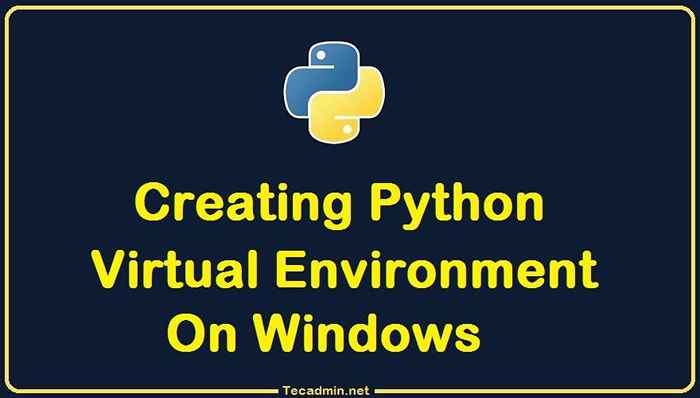
- 2829
- 298
- Aileen Dylus
Eine virtuelle Umgebung bietet eine isolierte Umgebung für Ihre Anwendung. Dies hilft, mehrere Python -Anwendungen auf einer einzelnen Maschine ohne Modulkonflikte aufrechtzuerhalten. Sobald wir die virtuelle Umgebung aktivieren, werden alle verbleibenden Aktivitäten unter dieser Umgebung durchgeführt. Es hilft auch, die Anwendung auf ein neues System zu migrieren.
Im vorherigen Artikel haben Sie die Installation von Python auf einem Windows -System erfahren. Dieses Tutorial hilft Ihnen dabei Erstellen Sie eine virtuelle Umgebung in einer Python -Anwendung auf Windows -Systemen.
Erstellen Sie eine virtuelle Umgebung in Python
Ein Python -Modul Venv ist standardmäßig in Python 3 verfügbar.3 und spätere Versionen. Um eine virtuelle Umgebung, CD in Ihrem Projektverzeichnis zu erstellen, und den folgenden Befehl ausführen, um eine neue virtuelle Umgebung zu erstellen.
- Erstellen Sie die Umgebung: Die folgenden Befehle erstellen eine neue virtuelle Umgebung unter
c: \ projects \ python-app \ venvVerzeichnis:"> CD C: \ Projects \ Python-App"> Python3 -M Venv Venv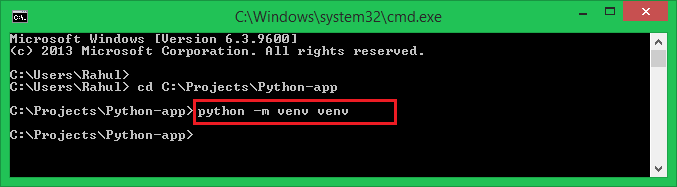 Erstellen einer virtuellen Python -Umgebung
Erstellen einer virtuellen Python -Umgebung - Aktivieren Sie die Umgebung: Jetzt haben wir eine virtuelle Umgebung, wir müssen sie aktivieren.
">.\ venv \ scripts \ aktivierenNachdem Sie die Umgebung aktiviert haben, wird die Eingabeaufforderung geändert, um die virtuelle Umgebung anzuzeigen.
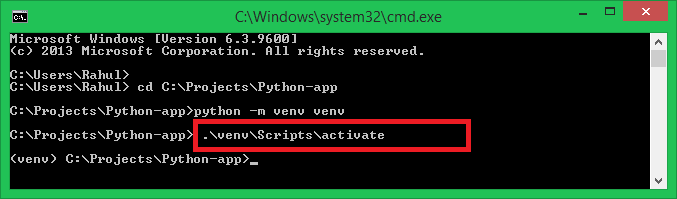 Aktivieren Sie die virtuelle Python -Umgebung unter Windows
Aktivieren Sie die virtuelle Python -Umgebung unter Windows
Erstellen des Anforderungen.txt Datei (optional)
Nachdem Sie die virtuelle Umgebung aktiviert haben, können Sie mit PIP Pakete hinzufügen. Mit PIP können Sie auch eine Beschreibung Ihrer Abhängigkeiten erstellen.
Verwenden Sie den folgenden Befehl, um Anforderungen zu erstellen.TXT mit allen installierten Paketen auf Ihrem System enthält.
"> PIP Freeze> Anforderungen.txt Diese Datei kann von den anderen Projektkollaboratoren verwendet werden, um Python -Module in ihren systemvirtuellen Umgebungen mithilfe des folgenden Befehls zu installieren oder zu aktualisieren.
"> PIP Install -Anforderungen -r -Anforderungen.txt 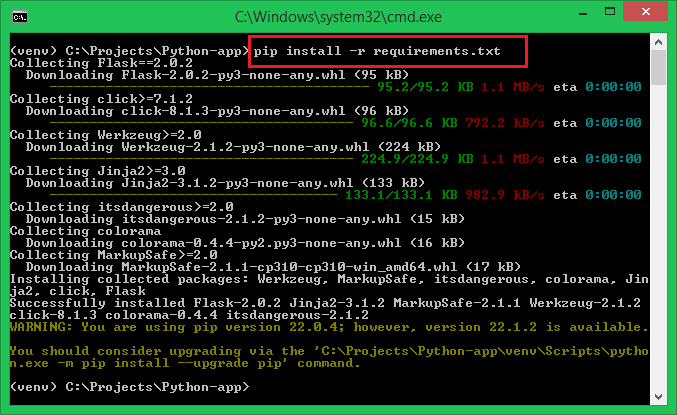 Installation von Python -Modulen aus Anforderungen.txt
Installation von Python -Modulen aus Anforderungen.txtDeaktivieren Sie die virtuelle Umgebung
Sie können die virtuelle Umgebung schließen und zu normalen Systemeinstellungen zurückkehren, indem Sie den Befehl deaktivieren:
"> deaktivieren Nachdem Sie den obigen Befehl ausgeführt haben, werden Sie feststellen, dass die Eingabeaufforderung zum Normalwert zurückkehrt.
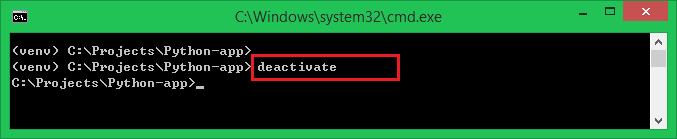 Deaktivieren Sie die virtuelle Python -Umgebung
Deaktivieren Sie die virtuelle Python -UmgebungAbschluss
Dieses Tutorial hat Ihnen geholfen, eine virtuelle Umgebung für Ihre Python -Anwendung im Windows -System zu erstellen.
- « Konfigurieren von Apache Solr auf zugänglich auf öffentlicher IP
- So installieren Sie Anaconda auf Ubuntu 22.04 »

